728x90
원격 데스크톱(RDP)을 사용할 때 포트를 변경하거나, 원격 데스크톱을 처음 설정하는 경우 직접 설정하는 방법을 소개합니다.
이 가이드는 초보자도 쉽게 따라 할 수 있도록 단계별로 설명하며, 필요한 설정 화면도 함께 안내합니다.
1. 원격 데스크톱(RDP) 포트란?
원격 데스크톱은 기본적으로 3389번 포트를 사용하여 연결을 처리합니다.
일반적으로 기본 포트를 사용하는 경우 보안 위협에 노출될 가능성이 높아 다른 번호로 변경하는 것이 보안에 유리합니다.
2. RDP 포트를 변경하는 방법
(1) 배치 파일로 포트 변경하기
배치 파일을 사용하면 RDP 포트를 쉽게 변경할 수 있습니다.
- 배치 파일 작성
- 메모장을 열고 아래 코드를 복사합니다.
- 파일 이름을 포트변경.bat로 저장합니다. (다른 이름 상관없음)
- 저장할 때 파일 형식을 "모든 파일"로 설정해야 합니다.
- 인코딩은 "ANSI"로 설정해야 합니다.
@echo off bcdedit > nul || (echo 관리자 권한으로 실행하세요. & pause & exit) :MENU cls echo ===================================== echo 원격 데스크톱 포트 관리 스크립트 echo ===================================== echo 1. 원격 데스크톱 포트 변경 echo 2. 설정한 원격 데스크톱 포트 삭제 echo 3. 설정한 원격 데스크톱 목록 확인 echo 4. 종료 echo ===================================== set /p select=메뉴 선택 (1,2,3,4): if "%select%"=="1" ( goto CHANGE_PORT ) else if "%select%"=="2" ( goto DELETE_PORT ) else if "%select%"=="3" ( goto VIEW_PORTS ) else if "%select%"=="4" ( echo 프로그램을 종료합니다. exit ) else ( echo 유효하지 않은 입력입니다. 다시 입력해주세요. pause goto MENU ) :CHANGE_PORT cls echo ===================================== echo 원격 데스크톱 포트 변경 echo ===================================== set /p port=변경할 포트 번호 입력 (0~65535): if "%port%"=="" goto INVALID_PORT if %port% LSS 1 goto INVALID_PORT if %port% GTR 65535 goto INVALID_PORT echo 포트를 %port%로 변경합니다... reg add "HKLM\SYSTEM\CurrentControlSet\Control\Terminal Server" /v fDenyTSConnections /t REG_DWORD /d 0 /f reg add "HKLM\SYSTEM\CurrentControlSet\Control\Terminal Server\WinStations\RDP-Tcp" /v PortNumber /t REG_DWORD /d %port% /f netsh advfirewall firewall add rule name="원격 데스크톱 %port%" dir=in action=allow protocol=tcp localport=%port% net stop TermService net start TermService echo 원격 데스크톱 포트가 %port%로 변경되었습니다. echo 시스템을 재부팅하면 변경 사항이 적용됩니다. pause goto MENU :DELETE_PORT cls echo ===================================== echo 설정한 원격 데스크톱 포트 삭제 echo ===================================== set /p del_port=삭제할 포트 번호 입력: if "%del_port%"=="" goto INVALID_PORT echo 포트 %del_port%의 방화벽 규칙을 삭제합니다... netsh advfirewall firewall delete rule name="원격 데스크톱 %del_port%" dir=in protocol=tcp localport=%del_port% echo 포트 %del_port%에 대한 규칙이 삭제되었습니다. pause goto MENU :VIEW_PORTS cls echo ===================================== echo 설정된 원격 데스크톱 포트 목록 echo ===================================== netsh advfirewall firewall show rule name=all dir=in | findstr /C:"원격 데스크톱" pause goto MENU :INVALID_PORT echo 유효하지 않은 포트 번호입니다. 0~65535 사이의 숫자를 입력하세요. pause goto MENU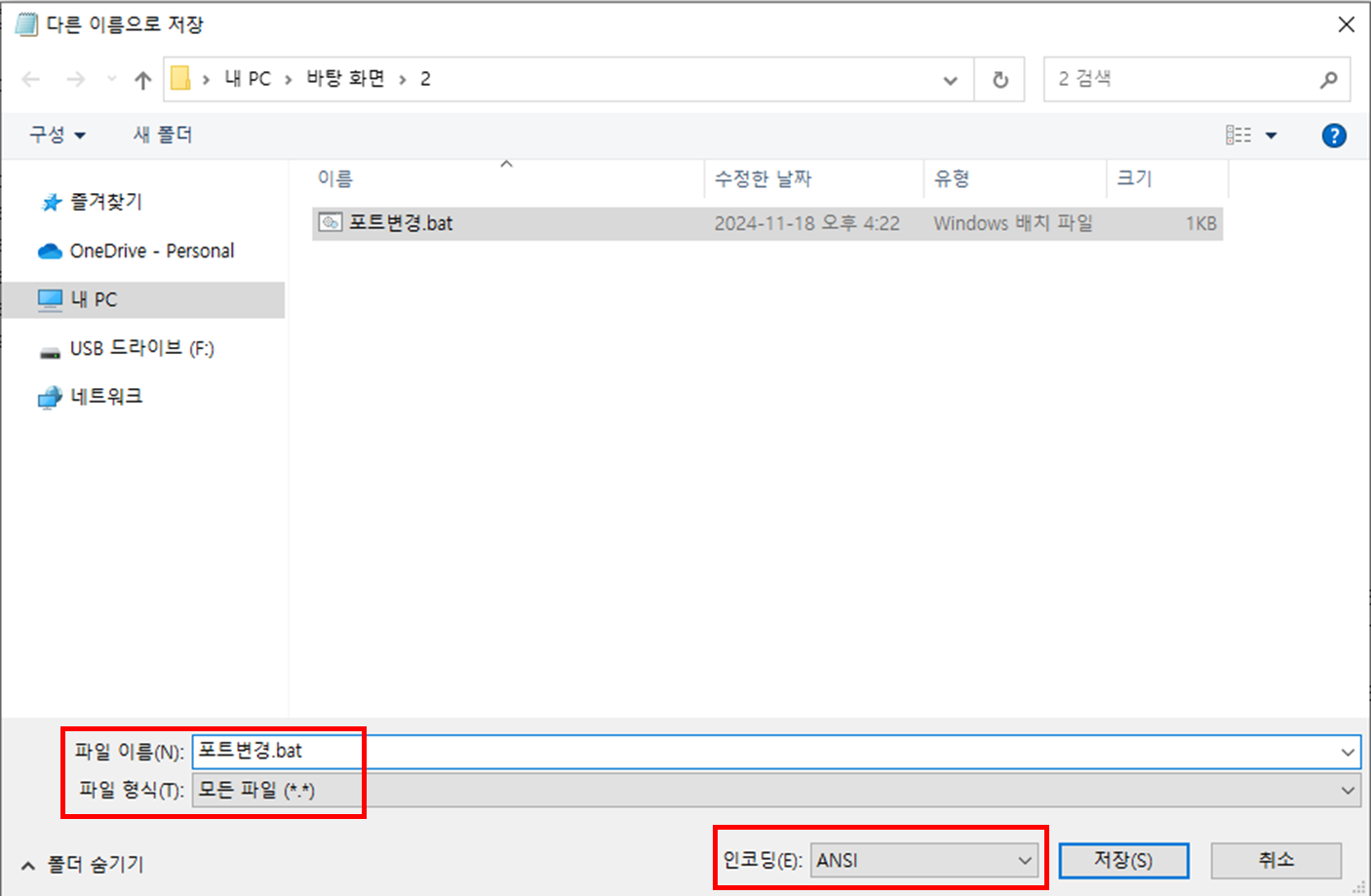
- 배치 파일 실행
- 작성한 배치 파일을 관리자 권한으로 실행합니다.
- 메뉴에서 "1번"을 선택한 뒤, 사용할 포트 번호를 입력합니다.
- 변경 확인
- 변경한 포트로 원격 데스크톱이 정상적으로 작동하는지 확인하세요.
(2) 레지스트리 편집기로 포트 변경하기
- 레지스트리 편집기 열기
- Windows 검색창에 regedit를 입력하고 실행합니다.

- Windows 검색창에 regedit를 입력하고 실행합니다.
- RDP 포트 경로로 이동
- HKEY_LOCAL_MACHINE\SYSTEM\CurrentControlSet\Control\Terminal Server\WinStations\RDP-Tcp
- PortNumber 수정
- PortNumber 항목을 더블 클릭합니다.
- 기본값은 3389로 설정되어 있을 겁니다.
- 10진수를 선택한 뒤, 변경하려는 포트 번호를 입력하고 저장합니다.

- 변경 사항 저장 후 재부팅
- 레지스트리 변경 후 시스템을 재부팅하여 설정이 적용되도록 합니다.
3. 원격 데스크톱을 켜는 방법
RDP 포트 변경 외에도 원격 데스크톱을 활성화하는 과정도 필요합니다.
- 시스템 속성 열기 (Win 10 기준)
- Windows 검색창에 "시스템"을 입력하거나 제어판 - 시스템을 엽니다.
- 왼쪽 메뉴에서 "원격 데스크톱"을 클릭합니다.

- 원격 데스크톱 활성화
- 원격 데스크톱 활성화를 켭니다.
- 고급 설정이 필요한 경우 "고급 설정" 을 클릭 후 설정하시면 됩니다.
- 방화벽 규칙 추가
- 제어판에서 Windows Defender 방화벽 > "고급 설정"으로 이동합니다.
- 새 규칙을 생성하여 원격 데스크톱 포트를 허용합니다.
자주 묻는 질문(FAQ)
Q1. RDP 포트를 꼭 변경해야 하나요?
기본 포트(3389)는 해커들의 공격 대상이 되기 쉽습니다.
포트를 변경하면 비인가 접근 시도를 줄이고 보안을 강화할 수 있습니다.
Q2. 변경한 포트를 사용하려면 어떻게 연결하나요?
RDP 클라이언트에서 IP주소:포트번호 형식으로 입력해야 합니다. 예: 172.16.30.100:1256
Q3. 연결이 되지 않으면 어떻게 하나요?
방화벽 설정을 확인하거나, 포트가 제대로 열려 있는지 확인하세요. 변경 후에는 반드시 재부팅해야 설정이 적용됩니다.
728x90
반응형
'OS > Windows' 카테고리의 다른 글
| Windows - BGInfo로 VM 관리 자동화하기: 설치, 설정, 활용법 (0) | 2024.11.25 |
|---|---|
| Windows - Hyper-V VHDX 템플릿으로 VM 생성 및 관리하는 방법 (0) | 2024.11.22 |
| Windows - Hyper-V 가상 스위치 오류 해결과 네트워크 설정 팁 (4) | 2024.11.16 |
| Windows - Hyper-V 설치 오류 : BIOS에서 가상화 활성화하기 (2) | 2024.11.15 |
| Windows - PC 부팅 일자 확인 및 자동 종료 설정하기 (batch 이용) (8) | 2024.11.07 |



